笔记本电脑作为日常工作和生活中不可或缺的工具,其稳定性和性能至关重要。特别是在需要紧急处理工作或学习任务时,遇到联想笔记本无法开机的情况,无疑会令人感...
2025-04-03 4 联想笔记本
当您正在使用联想笔记本并突然听到音响发出报警声音时,可能感到困惑甚至紧张。音响报警通常是系统发出的提示,表明您的电脑存在某些问题,可能是软件故障、硬件问题,或者是系统设置异常。本文将全面指导您如何识别和解除联想笔记本的音响报警,确保您的电脑可以恢复正常工作。
在解决问题之前,首先需要了解报警声音的具体含义。联想笔记本可能会发出一系列的警告声音或声音组合,比如单次长响、连续短响等,每种声音可能对应不同的问题。了解这些报警声音的具体含义是解决问题的第一步。
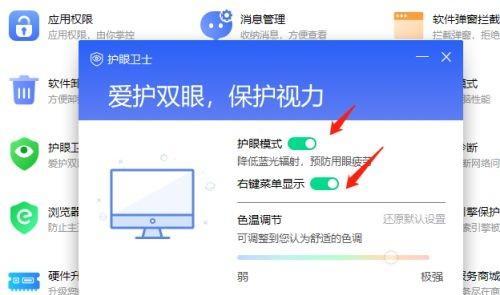
硬件问题常常是导致音响报警的原因之一。一般情况下,应首先检查以下几个方面:
确认扬声器或其他音频设备连接是否正常
检查扬声器或耳机是否正确连接到电脑的音频输出接口。
确认音频设备没有损坏。
检查外接设备冲突
如果有外接音频设备如USB声卡等,拔下外接设备,看是否解决问题。
如通过外接设备听音乐时出现报警,可能是驱动冲突。
检查扬声器设置
进入“控制面板”>“硬件和声音”>“更改扬声器”设置,查看是否设置正确。
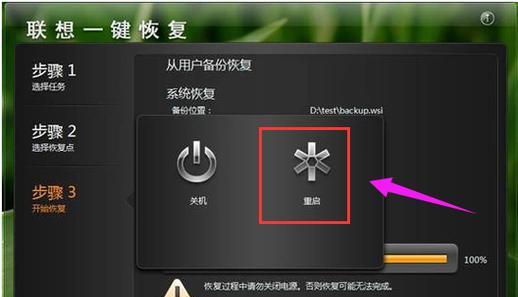
音频驱动过时或损坏也可能造成音响报警。以下是更新驱动的步骤:
更新音频驱动
在搜索栏输入`设备管理器`,打开设备管理器。
展开“声音、视频和游戏控制器”,找到您的音频设备。
右键点击音频设备,选择“更新驱动软件”。
按照提示进行操作。如系统中有可用的更新,它将会自动安装。
卸载并重新安装驱动
如果升级驱动没有解决问题,可以尝试卸载后重新安装。
在设备管理器中找到音频设备,右键点击并选择“卸载设备”。
然后重启电脑,电脑会自动检测硬件并安装相应的驱动。

有时软件冲突也会导致音响报警,可以尝试以下步骤:
关闭启动项中的非必要软件
打开任务管理器(Ctrl+Shift+Esc),查看启动项中是否有非必要的软件。
禁用一些可能引起冲突的程序启动。
检查系统更新
检查Windows更新,确保操作系统是最新的。
有时候,系统更新可以解决兼容性问题。
安全模式下测试
启动电脑至“安全模式”下,看是否还会出现报警声。
安全模式只加载核心程序和驱动,可帮助判断问题是否由第三方软件引起。
如果以上步骤都无法解决音响报警问题,可能需要考虑系统级别的恢复和重置:
使用系统还原点
在控制面板中找到系统还原。
选择一个创建在音响报警出现之前的还原点进行系统还原。
重置Windows系统
在设置中选择“更新和安全”,然后选择“恢复”。
点击“开始”按钮,选择“疑难解答”>“重置此电脑”。
若上述步骤均无法解决问题,则可能需要专业人员的帮助,特别是硬件故障的情况下。建议联系联想官方客服或前往联想授权维修点进行检查和维修。
通过本文的介绍,您应该能够掌握如何诊断并解除联想笔记本音响报警的问题。请确保在操作过程中保持耐心,并遵循步骤仔细检查每一个可能引起报警的原因。如果您在操作过程中遇到任何问题,欢迎咨询专业人士或联系联想客服寻求帮助。希望您的电脑能够尽快恢复正常工作。
标签: 联想笔记本
版权声明:本文内容由互联网用户自发贡献,该文观点仅代表作者本人。本站仅提供信息存储空间服务,不拥有所有权,不承担相关法律责任。如发现本站有涉嫌抄袭侵权/违法违规的内容, 请发送邮件至 3561739510@qq.com 举报,一经查实,本站将立刻删除。
相关文章
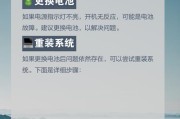
笔记本电脑作为日常工作和生活中不可或缺的工具,其稳定性和性能至关重要。特别是在需要紧急处理工作或学习任务时,遇到联想笔记本无法开机的情况,无疑会令人感...
2025-04-03 4 联想笔记本

在使用联想笔记本电脑的过程中,有时你可能需要关闭独立显卡的直连功能,以达到特定的性能平衡或省电目的。但是,这个操作对于不少电脑新手来说可能稍显复杂。本...
2025-04-01 10 联想笔记本

笔记本电脑作为我们日常生活中不可或缺的电子设备,承担了学习、工作以及娱乐等多重角色。但随着时间的推移,笔记本内部积累的灰尘和污垢可能会影响其性能。本文...
2025-03-30 6 联想笔记本

随着数字办公时代的到来,选择一款合适的笔记本电脑对于提高办公效率至关重要。联想作为全球知名的电脑制造商,其产品线中有多款适合办公的笔记本型号。如何在众...
2025-03-29 6 联想笔记本
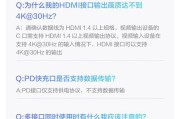
随着多媒体技术的飞速发展,笔记本电脑已成为商务办公、家庭教育和娱乐休闲的重要工具。联想作为知名的电脑品牌,其笔记本产品支持多种连接方式,以实现与大屏幕...
2025-03-15 13 联想笔记本
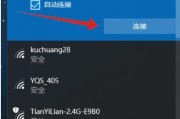
在日常使用联想笔记本电脑的过程中,意外遇到无法上网的情况可能会令人非常头疼。上网受限可能由软件设置、硬件故障、网络服务等多方面因素引起。本文会为您提供...
2025-03-15 20 联想笔记本